Windows 10如何彻底卸载并重装网卡驱动?
彻底卸载并重新安装Windows 10网卡驱动的深度解决方案
1. 问题背景与常见现象分析
在Windows 10系统中,用户常遇到以下典型问题:
网络连接频繁断开或延迟高设备管理器中显示“未知设备”或黄色感叹号无线网卡无法被识别,即使重启后仍无改善系统升级(如从1909到21H2)后网卡驱动异常蓝屏错误代码如DRIVER_IRQL_NOT_LESS_OR_EQUAL指向网卡驱动通过设备管理器卸载驱动并勾选“删除此设备的驱动程序软件”,但重启后自动重装旧版驱动
这些问题的根本原因往往在于Windows的驱动缓存机制和PnP(即插即用)服务的自动恢复策略。
2. 驱动残留机制剖析
Windows 10采用WDF(Windows Driver Framework)和PNP驱动模型,其驱动生命周期管理包含多个层次:
层级存储位置说明注册表配置HKEY_LOCAL_MACHINE\SYSTEM\CurrentControlSet\Services记录驱动服务项、启动类型、依赖关系驱动文件缓存C:\Windows\System32\drivers\.sys等二进制文件PnP设备历史HKEY_LOCAL_MACHINE\SYSTEM\CurrentControlSet\Enum保存已连接设备的硬件ID和实例路径Driver StoreC:\Windows\System32\DriverStore\FileRepository系统级驱动包仓库,用于自动恢复WinSxS组件存储C:\Windows\WinSxS维护系统组件完整性,可能保留旧版本
3. 彻底清除网卡驱动的四步法
步骤一:安全模式下卸载设备重启进入安全模式(Shift + 重启 → 疑难解答 → 高级选项 → 启动设置),避免第三方驱动干扰。步骤二:使用设备管理器深度卸载右键网卡设备 → 卸载设备 → 勾选“删除此设备的驱动程序软件”。步骤三:清理Driver Store中的驱动包以管理员身份运行CMD,执行:
dism /online /get-drivers
查找对应OEM*.inf文件,然后执行:
dism /online /remove-driver /driver:oemX.inf /force
步骤四:手动清理注册表残留(谨慎操作)使用regedit导出并删除以下路径中相关网卡服务项:
HKEY_LOCAL_MACHINE\SYSTEM\CurrentControlSet\Services\[DriverName]
4. 手动安装指定版本驱动的最佳实践
为避免系统自动回滚或安装不兼容驱动,建议采用以下流程:
# 禁用自动驱动更新(组策略方式)
gpedit.msc → 计算机配置 → 管理模板 → 系统 → 设备安装
→ “指定设备安装限制” → 启用“禁止安装未由其他策略设置描述的设备”
驱动安装顺序:
从主板或网卡制造商官网下载最新WHQL认证驱动解压驱动包,获取.inf文件路径设备管理器 → 操作 → 添加过时硬件 → 手动选择硬件 → 从列表安装 → “已有驱动”指向解压目录,强制安装指定.inf文件
5. 自动化检测与修复流程图
graph TD
A[检测网络异常] --> B{设备管理器是否识别网卡?}
B -- 否 --> C[进入安全模式]
B -- 是 --> D[卸载驱动+删除驱动软件]
C --> D
D --> E[使用DISM清理Driver Store]
E --> F[检查注册表Services与Enum项]
F --> G[重启进入正常模式]
G --> H[禁用自动驱动更新策略]
H --> I[手动安装指定版本驱动]
I --> J[验证网络连通性与稳定性]
J --> K[启用驱动签名强制模式]
6. 高级调试手段:使用PNPUtil工具
PNPUtil是Windows内置的驱动程序安装工具,可用于精确控制驱动包:
# 列出所有第三方驱动包
pnputil /enum-drivers
# 删除特定驱动包(基于Published Name)
pnputil /delete-driver oem123.inf /uninstall
# 添加新驱动包到Driver Store(但不安装)
pnputil /add-driver "C:\Drivers\WiFi\NETw4v64.inf" /install
该工具可绕过图形界面限制,实现对驱动包的原子级操作。
7. 预防性策略与企业级部署建议
对于IT运维团队,建议建立标准化驱动管理流程:
构建内部驱动镜像库,统一版本控制使用SCCM或Intune推送经测试的驱动包在系统镜像阶段预禁用Windows Update的驱动更新功能部署WSUS策略,过滤非关键驱动更新定期审计Driver Store内容,清理冗余驱动